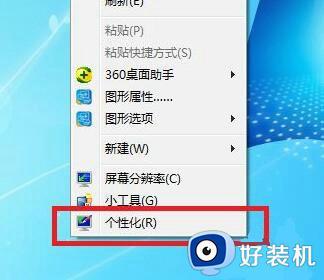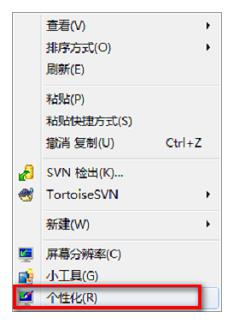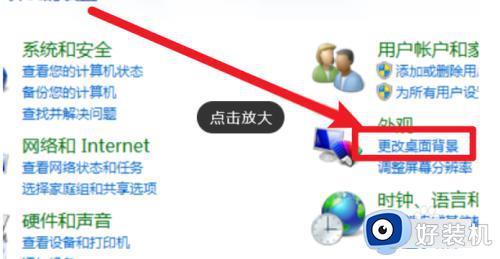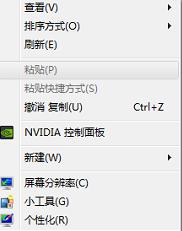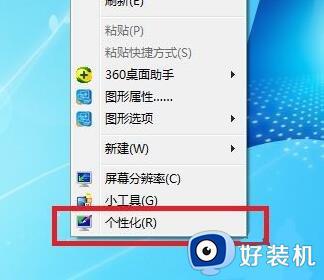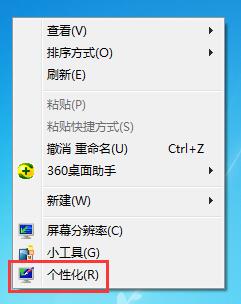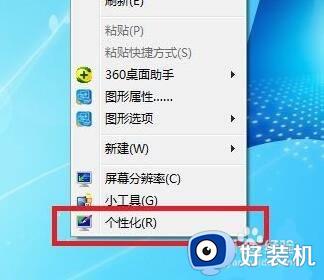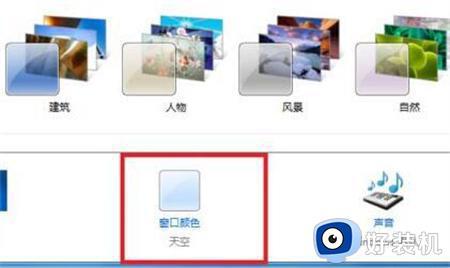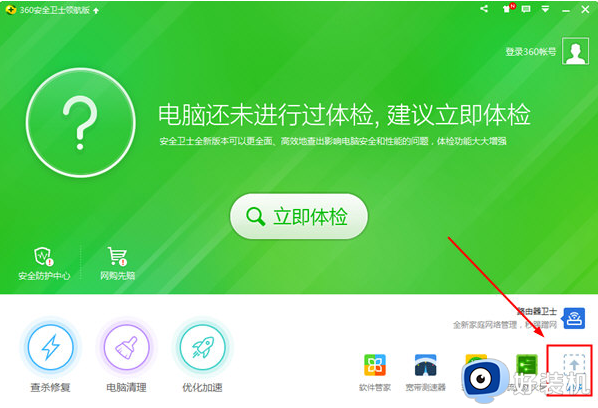win7护眼模式如何开启 win7开启护眼模式的方法
时间:2023-12-12 09:25:49作者:zheng
我们有时可能需要长时间使用win7电脑,这可能就会让一些用户感觉到眼睛很不舒服,有些用户想要开启win7电脑的护眼模式来适当缓解眼部疲劳,但是却不知道win7开启护眼模式的方法是什么,今天小编就教大家win7护眼模式如何开启,操作很简单,跟着小编一起来操作吧。
推荐下载:win7旗舰版64位系统
方法如下:
1.首先右键桌面空白处,打开“个性化”;
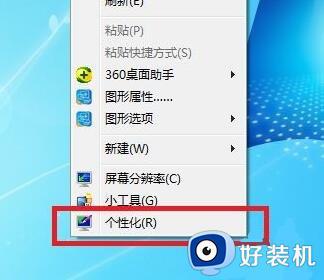
2.接着打开其中“窗口颜色”;
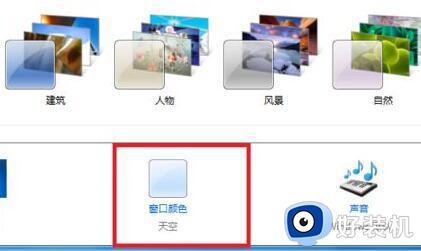
3.然后点击其中的“高级外观设置”;
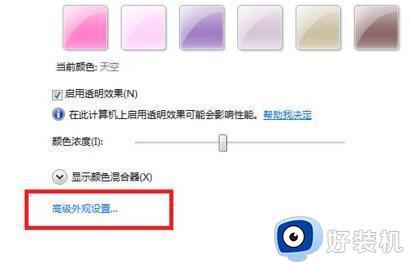
4.随后将左边项目改为“窗口”;
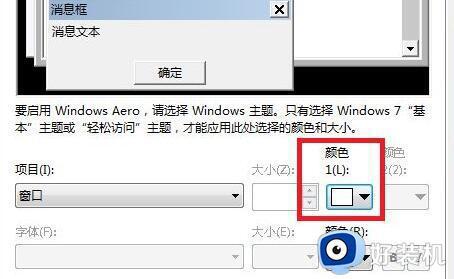
5.再点击右边颜色的小箭头,选择“其他”;
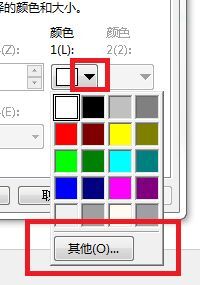
6.随后将右下角改为“红:203 绿:233 蓝:207”并“确定”保存即可。
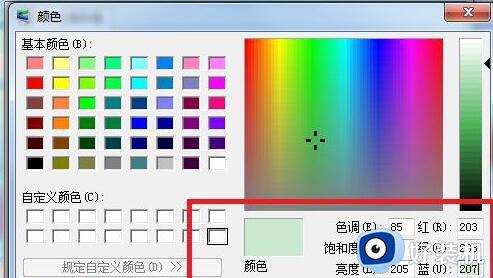
以上就是关于win7护眼模式如何开启的全部内容,还有不懂得用户就可以根据小编的方法来操作吧,希望能够帮助到大家。